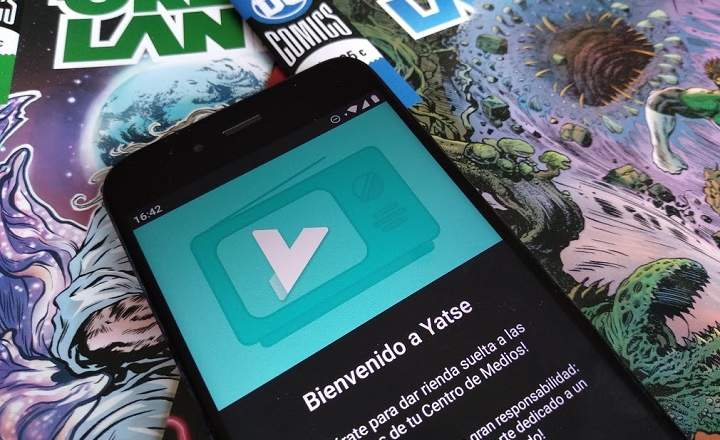The gestų navigacija Tai viena iš didžiausių naujovių, įtrauktų į „Android 10“. Taip pat buvo įtrauktos naujos funkcijos, pvz., integruoti subtitrai, sistemos lygio tamsusis režimas arba intelektualūs atsakymai, nors daugumai vartotojų tai yra ta funkcija, kuri pritraukia daugiausiai dėmesio, nes ji visiškai pasikeičia. kaip mes sąveikaujame su savo įrenginiu.
Ar norėtumėte turėti galimybę naudoti „Android 10“ gestus, bet turite seną mobilųjį telefoną? Šiandienos pamokoje paaiškinsime, kaip tai gautibet kuriame „Android“ įrenginyje, nepriklausomai nuo naudojamos operacinės sistemos versijos.
Taip navigacija gestais veikia „Android 10“.
Prieš pradedant keisti savo telefoną, svarbu žinoti, ką tiksliai reiškia „navigacija gestais“. Iš esmės tai reiškia, kad 3 naršymo juostoje esantys lytėjimo mygtukai (viso gyvenimo mygtukai „Atgal“, „Pagrindinis“ ir „Programos“) pakeičiami tokiais gestais valdikliais, kaip:
- Braukite iš šono: grįžkite atgal.
- Vilkite iš apačios į viršų: Pradėti.
- Braukite iš apačios ir laikykite centrinėje srityje: atidarykite kelių užduočių atlikimą.
- Braukite iš kairės į dešinę: perjunkite programas.
Kaip įjungti naršymą gestais senesnėse „Android“ versijose
Šiuo metu yra keletas programų, leidžiančių bet kuriame „Android“ įdiegti navigaciją gestais. Praėjusiais metais paskelbtoje pamokoje „Kaip suaktyvinti „iPhone X“ navigaciją gestais „Android““ naudojome „XDA-Developers“ sukurtą programėlę „Navigacijos gestai“. Šį kartą taip pat galėtume naudoti tą patį įrankį, tačiau šiuo atveju (ir norėdami pamatyti, kad yra ir kitų variantų) ketiname naudoti „Skysčių navigacijos gestų“ programėlę. Labai panašus įrankis, kurį bendruomenė vertina puikiai. Pažiūrėkime, kaip tai veikia!
1 veiksmas: įdiekite skysčių navigacijos gestus
Skysčių navigacijos gestai yra vienas iš gestų valdymo programėlės populiariausias „Android“. Jis oficialiai pasiekiamas per „Google Play“ ir yra visiškai nemokamas. Ji taip pat turi aukščiausios kokybės versiją, tačiau norėdami pasiekti savo tikslą naudodami nemokamą versiją, turime daugiau nei pakankamai.

 Atsisiųskite QR kodo skysčių navigacijos gestus Kūrėjas: Francisco Barroso Kaina: Nemokama
Atsisiųskite QR kodo skysčių navigacijos gestus Kūrėjas: Francisco Barroso Kaina: Nemokama 2 veiksmas: suaktyvinkite navigaciją gestais
Įdiegę programą, atidarome „Skysčių navigacijos gestus“ ir pagrindiniame ekrane suaktyviname skirtuką, kuriame sakoma „Įjungtas“. Automatiškai atsidarys naujas langas, kuriame turėsime suteikti atitinkamus leidimus programai: „Mrodyti virš kitų programų"ir"Prieinamumo paslauga”.

3 veiksmas: tinkinkite gestų naršymą, kad jis atitiktų „Android 10“.
Dabar, kai turime visas korteles ant stalo, belieka sukonfigūruoti „Fluid Navigation Gestures“, kad pritaikytume tuos pačius gestus, kurie naudojami „Android 10“ navigacijoje. Norėdami tai padaryti, įeiname į konfigūracijos meniu „Apatinis kraštas”, “Dešinysis kraštas"ir"Kairysis kraštas“, Ir mes laikomės šių nurodymų.
- Apatinis kraštas: Įėję į šį meniu pamatysime 3 mėlynus stačiakampius su krumpliaračio piktograma ekrano apačioje. Mėlyna sritis žymi sritį, kurioje galime atlikti gestus, o krumpliaračiai leidžia mums nuspręsti, koks veiksmas atliekamas, kai pirštu perbraukiame per tą mėlyną sritį. Be to, spustelėjame viduryje rodomą krumpliaratį (pažymėtą kaip „2 veiksmas"), Mes renkamės"Greitai braukite"Ir kitame meniu mes pasirenkame"Pradžia“. Tada tą patį procesą kartojame su krumpliaračiais kairėje ir dešinėje.

- Kairysis kraštas: Kairiajame krašte esančiame nustatymų meniu spustelėkite krumpliaračio mygtuką. Kaime "Greitai braukite"Mes renkamės"Už nugaros"Ir lauke"Braukite ir palaikykite"Mes pasirenkame"Nė vienas“. Nustatymų meniu kairiajame krašte taip pat turime spustelėti "Braukite aukštyn"Ir priskirti veiksmą"Balso asistentas“. Galiausiai, taip pat patartina padidinti jautrumą, jei mūsų Android turi lenktą ekraną, nes tai padės geriau aptikti judesius.

- Dešinysis kraštas: Dešiniojo krašto atveju pakartosime tuos pačius veiksmus, atliktus kairiojo krašto nustatymuose.
Atlikę 3 kraštų koregavimus, savo mobiliajame telefone ar planšetiniame kompiuteryje galėsime naudoti Android 10 gestus. Bet kokiu atveju, jei norėtume 100% imituoti navigacijos sistemą, vis tiek turėtume dar vieną dalyką: panaikinti naršymo juostą, kuri užima mūsų ekrano apačią.
4 veiksmas: išjunkite naršymo juostą naudodami ADB komandas
Žinoma, to daryti nereikia, bet tai gali būti puiki glazūra užbaigiant tortą. Kai kurie mobilieji leidžia pašalinti virtualią naršymo juostą (galime tai patikrinti sistemos nustatymuose), nors dažniausiai mums reikės kompiuterio (ir USB laido) su kuria galima pritaikyti keletą ADB komandų.
Pastaba: Kaip įdiegti ir naudoti ADB „Windows“ kompiuteryje, galite pamatyti šiame kitame PAMOKAME.
Kai prijungiame mobilųjį telefoną ir kompiuteris jį atpažįsta, atidarome PowerShell langą tame pačiame aplanke, kuriame įdiegėme adb. Tai galime padaryti spustelėdami dešinįjį pelės mygtuką, laikydami nuspaudę klavišą „.Shift"Ir pasirinkti"Atidarykite PowerShell langą čia”.

Dabar, kai atidarome terminalą, rašome šią komandą:
adb shell pm grant com.fb.fluid android.permission.WRITE_SECURE_SETTINGS
Jei ši komanda grąžina klaidą, galime išbandyti šią kitą komandą:
./adb shell pm grant com.fb.fluid android.permission.WRITE_SECURE_SETTINGS
Norėdami baigti, paimame mobilųjį telefoną, įeiname į programą „Skysčių navigacijos gestai“ ir pagrindiniame ekrane pasirenkame „Slėpti naršymo juostą“. Šiame naujame meniu pasirenkame "3 mygtukų navigacija"Ir mes laikomės nurodymų, kol ši parinktis pasirodys pažymėta mėlynu varnele.

Taip išjungsime naršymo juostą ir jau turėtume „Android“ įrenginį sukonfigūruoti su ta pačia naršymo sąsaja, įtraukta į „Android 10“.
Tu turi Telegrama įdiegta? Gaukite geriausią kiekvienos dienos įrašą mūsų kanalas. Arba, jei norite, sužinokite viską iš mūsų Facebook puslapyje.